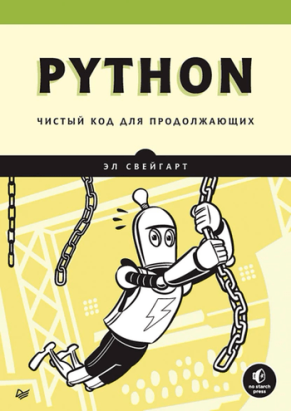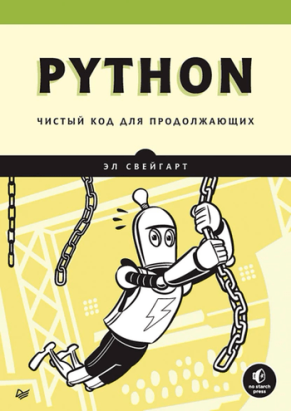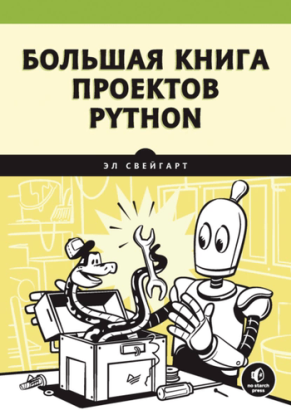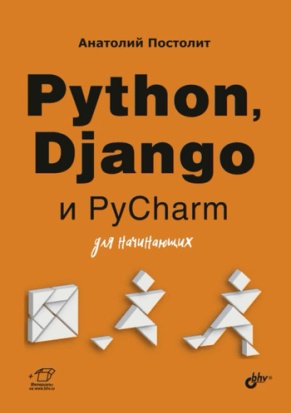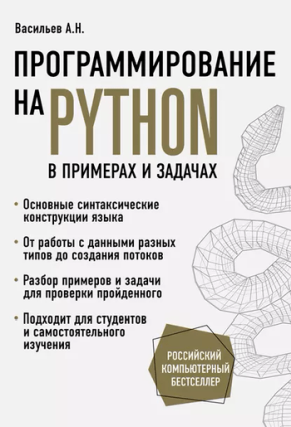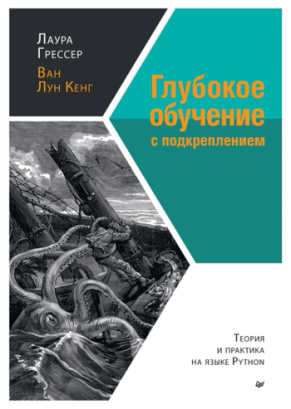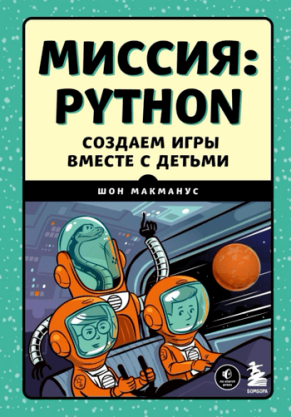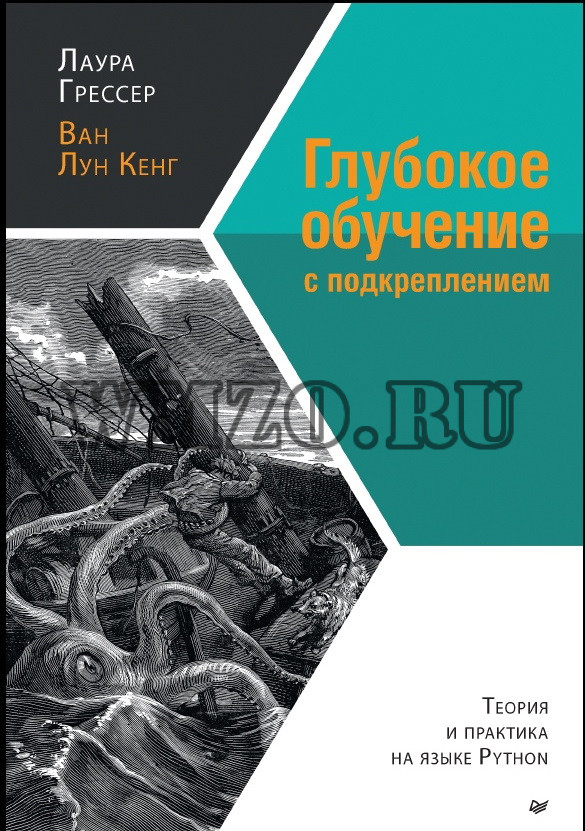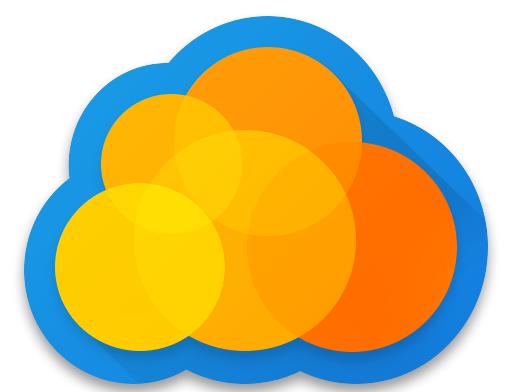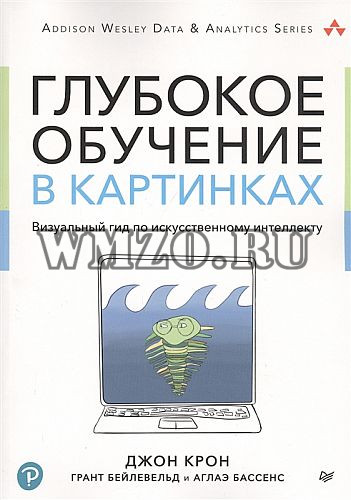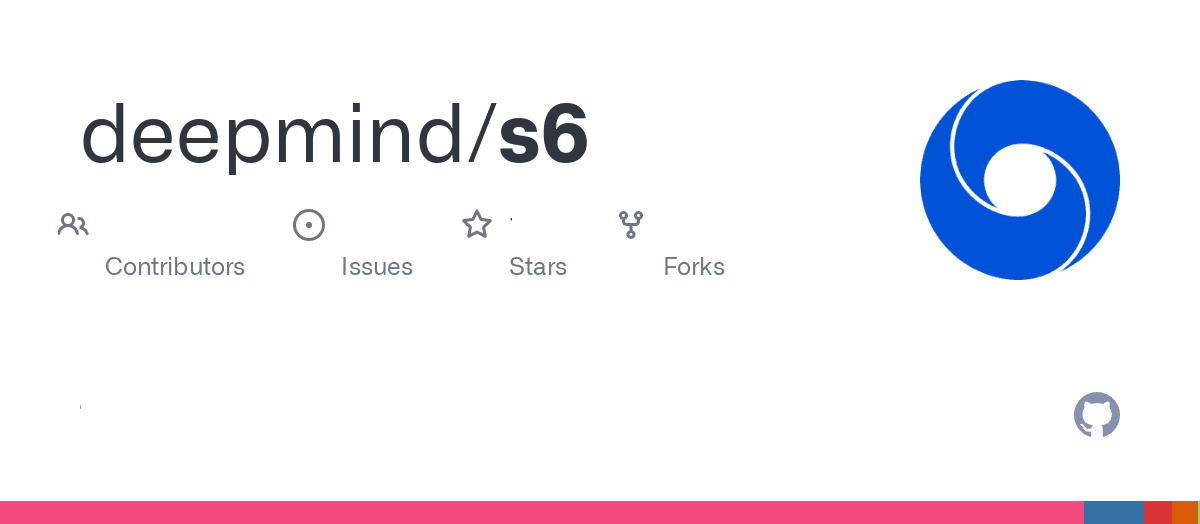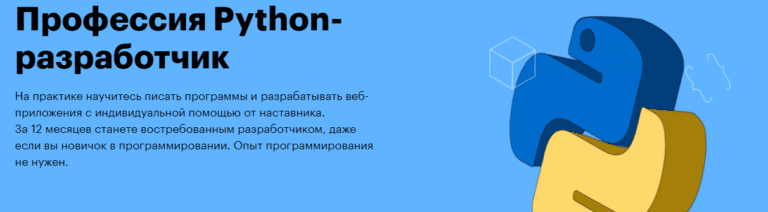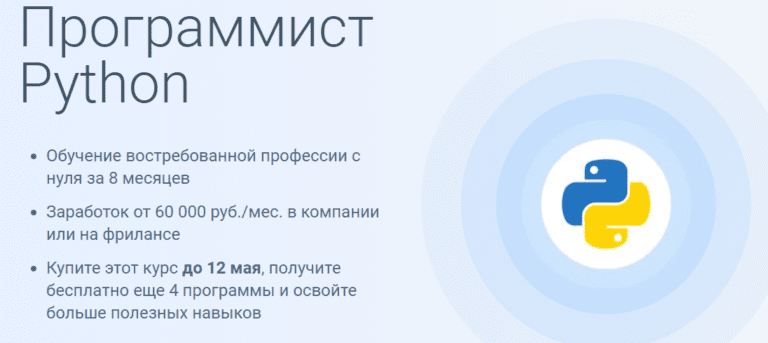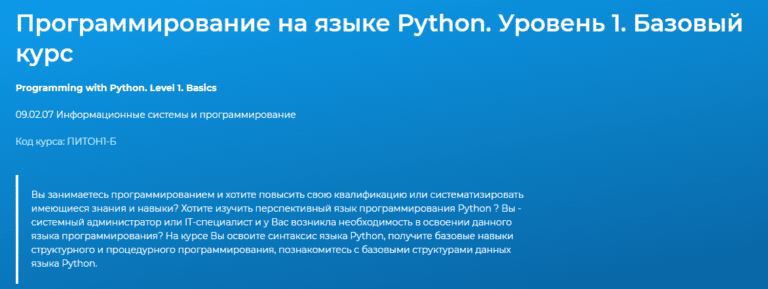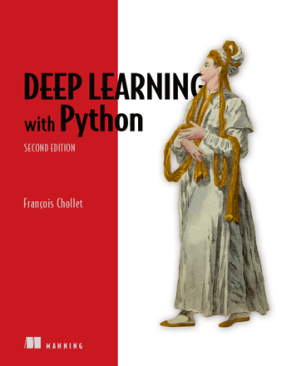
Машинное обучение — одно из самых популярных и востребованных направлений для питонистов. В этой статье мы собрали для вас самые новые книги по машинному обучению для начинающих и опытных специалистов.
Deep Learning with Python
Автор: Francois Chollet
Год издания: 2021

Учебное пособие для начального знакомства с глубоким обучением, но подойдет и тем, кто хочет расширить свое понимание темы.
Автор старался избегать математических формул и объяснять основные идеи машинного обучения в отрывках кода. Эти сниппеты сопровождаются комментариями, практическими советами и простыми высокоуровневыми объяснениями всего, в чем нужно разобраться новичку.
Примеры кода в книге написаны на Python и с использованием фреймворка Keras. Они показывают наилучшие подходы к применению Keras и TensorFlow 2.
Прочитав эту книгу, вы получите четкое понимание того, что такое глубокое обучение, где оно применяется и какие есть ограничения в его применении. Вы познакомитесь со стандартным процессом решения задач машинного обучения и узнаете, как справляться с распространенными проблемами. Также вы научитесь использовать Keras для решения реальных задач, от компьютерного зрения до обработки естественного языка.
Книга написана для Python-разработчиков, желающих заняться машинным и глубоким обучением.
Practical Deep Learning
Автор: Ron Kneusel
Год издания: 2021
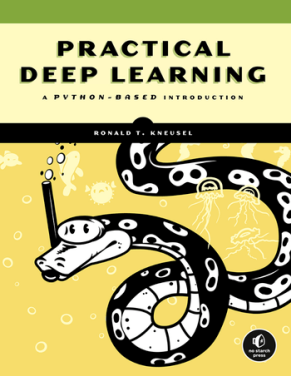
Введение в машинное обучение. Прочитав эту книгу, вы узнаете, как создать хороший набор данных и как оценивать производительность обученной модели. Научитесь работать с двумя ведущими наборами инструментов для машинного обучения — scikit-learn и Keras. Познакомитесь с несколькими классическими моделями машинного обучения и узнаете, как работают и обучаются нейронные сети. Наконец, вы разберетесь, как взять набор данных и с нуля разработать успешную модель.
Предполагается, что читатель не имеет бэкграунда, связанного с машинным обучением, но отличается любопытством и имеет желание экспериментировать. Математика сведена к минимуму. Цель книги — помочь вам разобраться в основных концепциях.
При этом читатель должен быть знаком с программированием в целом и знать математику на уровне старшей школы, а также основы статистики и теории вероятности.
Deep Learning: A Visual Approach
Автор: Andrew Glassner
Год издания: 2021
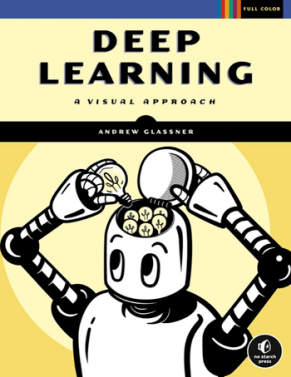
Тема искусственного интеллекта имеет как горячих приверженцев, собирающихся спихнуть на машины как можно больше работы, так и убежденных противников, считающих, что однажды машины нас поработят. Кто же прав? Когда ИИ стоит внедрять, а когда лучше воздержаться?
Чтобы использовать любую новую технологию осмысленно, нужно для начала ее понять. Зная, как она работает, понимая природу ее силы и ограничения, мы можем смело применять ее для своей пользы.
Эта книга поможет разобраться, что собой представляет глубокое обучение. Никаких особых познаний для понимания книги читателю не требуется.
Многие люди считают, что алгоритмы глубокого обучения сложны. На самом деле обычно они простые, а их мощь основана на миллионных итерациях по базам данных. В этой книге автор сознательно обошелся без сложной математики и даже без кода, изложив общие принципы в популярной форме.
Позже, если захотите, вы сможете применить свои знания на практике. Для этого автор предоставляет бонусные части на GitHub (там уже есть код на Python).
Machine Learning for Financial Risk Management with Python
Автор: Abdullah Karasan
Год издания: 2022
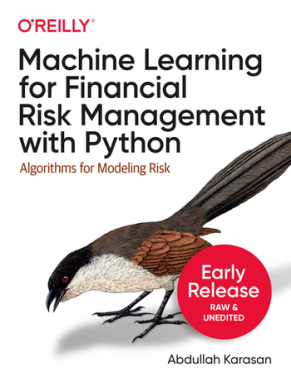
Книга о применении машинного обучения для создания высокоточных финансовых моделей. Читательская аудитория — люди, разбирающиеся как в финансах, так и в машинном обучении (т. е. книга даже близко не для начинающих питонистов).
TensorFlow 2 Pocket Reference
Автор: KC Tung
Год издания: 2021
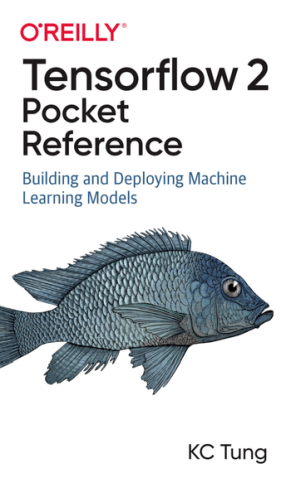
Практическое пособие по решению конкретных задач, с которыми вы скорее всего столкнетесь в работе с TensorFlow.
Предполагается, что читатели умеют использовать Python (а также библиотеки NumPy, pandas и JSON) для работы с данными и создания моделей TensorFlow.
Practical Weak Supervision
Авторы: Wee Hyong Tok, Amit Bahree, Senja Filipi
Год издания: 2021
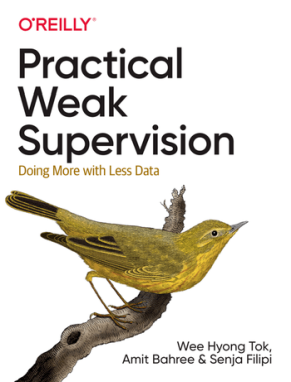
Во многих реальных проектах получение качественных размеченных данных часто занимает значительное количество времени. Слабое обучение (Weak Supervision) позволяет объединять идеи эвристики и краудсорсинга для создания наборов данных со слабой разметкой, которые можно использовать в качестве входных данных для задач машинного и глубокого обучения.
Книга предназначена для профессионалов, работающих над проектами машинного обучения. Предполагается, что читатели знают Python и знакомы с библиотеками и инструментами ML.
Data Science at the Command Line
Автор: Jeroen Janssens
Год издания: 2021
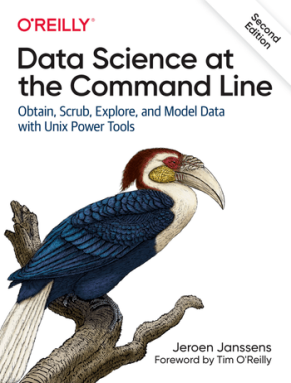
Многие люди (да и компании) уверены, что для решения задач Data Science нужны исключительно новые технологии. Но довольно большая часть этих задач может быть решена еще до того, как к делу подключатся R, Python или базы данных. Старые добрые технологии вроде sed и awk все еще в строю, они мощные и гибкие.
Эта книга не о том, как вообще решать задачи Data Science. Она о том, как при помощи работы в консоли делать это более эффективно.
Автор рассмотрел больше 90 инструментов командной строки, применяющихся для очистки данных, анализа, визуализации и моделирования. Но основной упор он сделал не на самих инструментах, а на использовании их в конвейерах. Прочитав эту книгу, вы узнаете, как при помощи связок инструментов находить простые решения для сложных проблем.
Книга пригодится всем, кто работает с данными. Используемый вами язык программирования и операционная система не имеют значения: к вашим услугам будет образ Docker.
Data Science Bookcamp
Автор: Leonard Apeltsin
Год издания: 2021
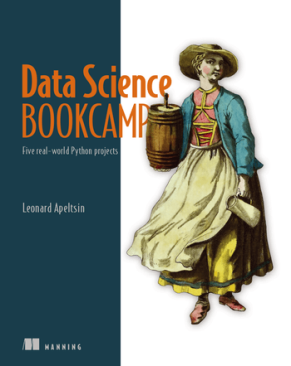
Карьера датасаентиста предполагает постоянное решение задач, к которым не прилагается набора готовых вариантов ответа. К сожалению, умение решать задачи приобретается только путем практики, другого способа нет.
Поэтому данная книга построена на основе разбора жизненных кейсов: от анализа онлайн-объявлений до отслеживания вспышек заболеваний на основе данных из новостей. Научившись находить подходы к решению подобных проблем, вы будете лучше подготовлены к началу карьеры в сфере data science.
Книга предназначена для новичков в науке о данных. Например, она пригодится хорошему фронтендеру, который не слишком разбирается в математике, но хотел бы попробовать себя в data science.
Предполагается, что читатель знаком с синтаксисом Python (знаний начинающего самоучки будет достаточно). Также потребуется знание математики, но не страшнее тригонометрии в старшей школе.
Machine Learning Bookcamp
Автор: Alexey Grigorev
Год издания: 2021
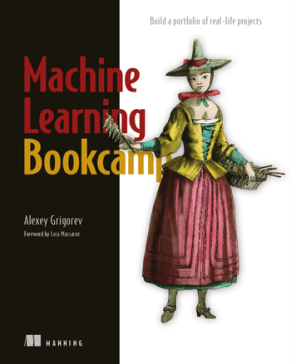
Введение в машинное обучение с упором на практику. Целевая аудитория — разработчики, знающие основы Python, интересующиеся машинным обучением и желающие приобрести практический опыт работы с данными.
Эту книгу отличает практичность и жизненность примеров. Вы научитесь предсказывать цену на машины, определять, не намерены ли клиенты перестать пользоваться сервисами компании, и рассчитывать риски невозврата кредита. Также вы создадите программу для классификации одежды по категориям (футболки, платья, штаны и пр.).
Каждый проект начинается с постановки задачи, которая затем решается при помощи различных инструментов и фреймворков. При этом автор говорит исключительно о вещах, важных для решения задачи. Теория затрагивается по минимуму.
Как и в любой книге по машинному обучению, здесь есть некоторое количество формул. Все они объясняются при помощи кода.
Все разделы книги содержат упражнения для практики.
Стоит отметить, что книга будет полезна и тем читателям, которые уже работают с машинным обучением. Например, им могут быть интересны главы, посвященные деплойменту.
Надеемся, наши обзоры помогут вам подобрать подходящую книгу. Приятного чтения!
Сообщение Новые книги по машинному обучению появились сначала на Pythonist.
Source: pythonist.ru knigi feed